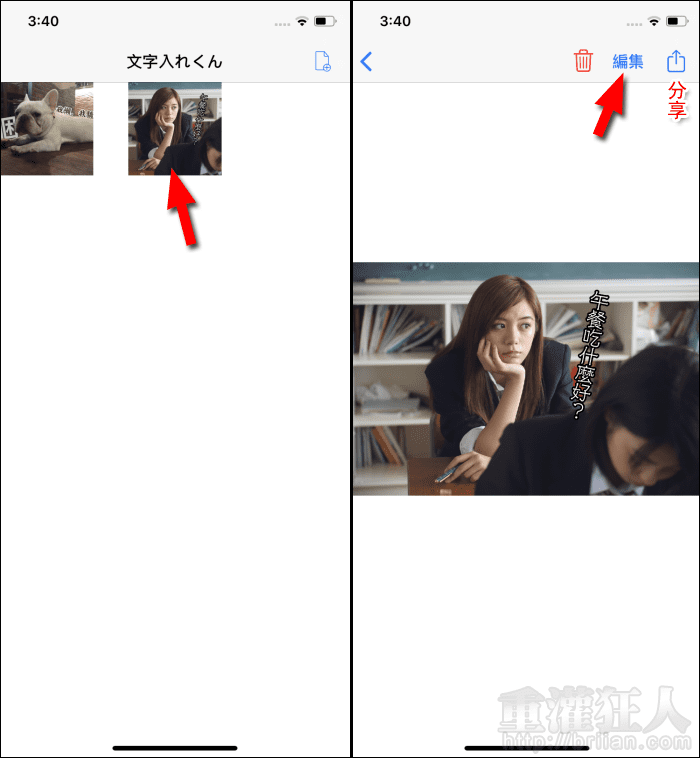想要在照片中加上文字,其實大部份的照片編輯 App 都可以做得到,不過在字體方面就沒有那麼多選擇,就算有提供特殊字體的多數也只有英數符號可以使用,輸入中文基本上都只能使用預設的字體。
不過這款來自日本專門讓使用者在圖片上加字的「文字入れくん」,就有許多的特別的字體可以使用,雖然是給日文使用的,,
程式裡一共有 40 種字體可選用,有常見的楷書,也有可愛的手寫風或是圓胖的勘亭流等,全都可以自由使用,文字的顏色可以任意修改,也能加上背景底色、描邊或是放大、旋轉,最特別的是它還能辨識照片的主體(例如人或動物),讓文字可以退到主體之後,形成一種好像文字原本就在拍照現場似的有趣畫面。
製作完成的圖片會保存在程式之中,之後還可以再點入修改編輯,一張照片中可以放入多組文字,直式或橫式皆可,想要在照片加入文字的朋友,可以來試試看哦!


▇ 軟體小檔案 ▇
- 軟體名稱:文字入れくん
- 軟體語言:日語, 英語
- 開發人員:DRIP PRODUCTS LIMITED LIABILITY CO.
- 軟體性質:免費軟體
- 系統支援:iOS 11.0 以上
- 網路需求:不需網路即可使用
- 軟體下載:按這裡
使用方法:
第1步 開啟程式後,點擊右上角的圖示進入相簿選取要使的照片。
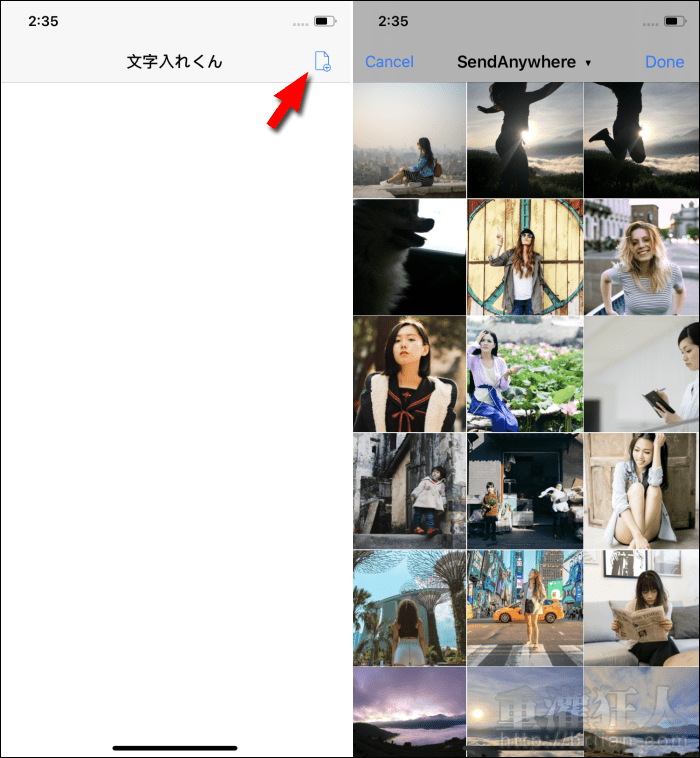
第2步 點擊下方的「+」即可新增一組文字方塊,雙擊文字方塊就能輸入想要顯示的文字。
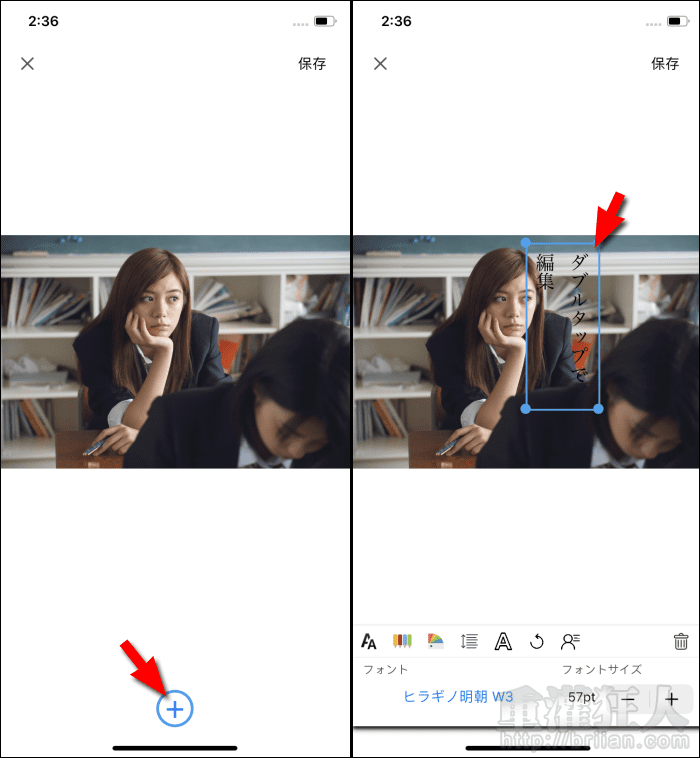
第3步 在左上角可切換要直式或橫式,最後按下「Done」。黑字實在看不清楚,所以我們先到下方的第二個按鈕來換個「文字顏色」再繼續。
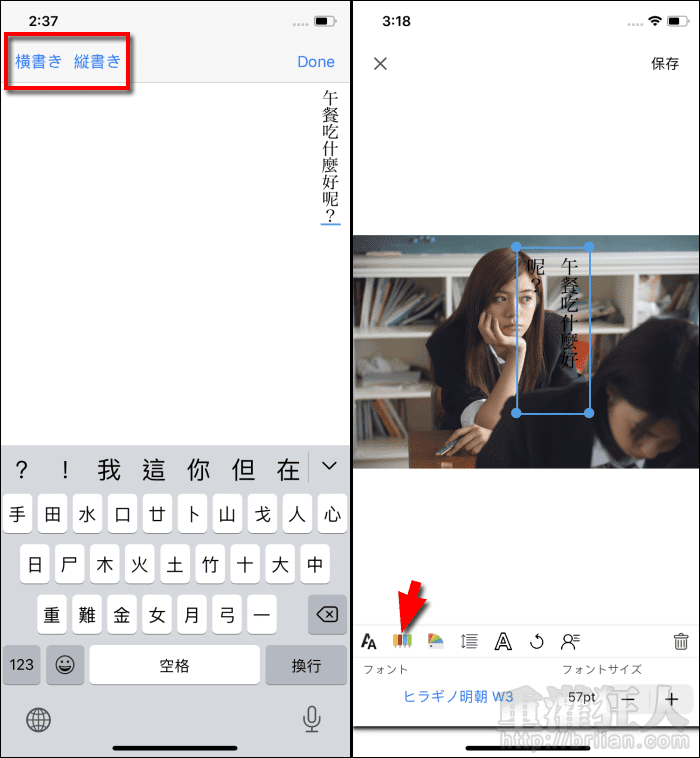
第4步 文字顏色有非常多選擇,左右滑動可以看到更多,還可以調整透明度。
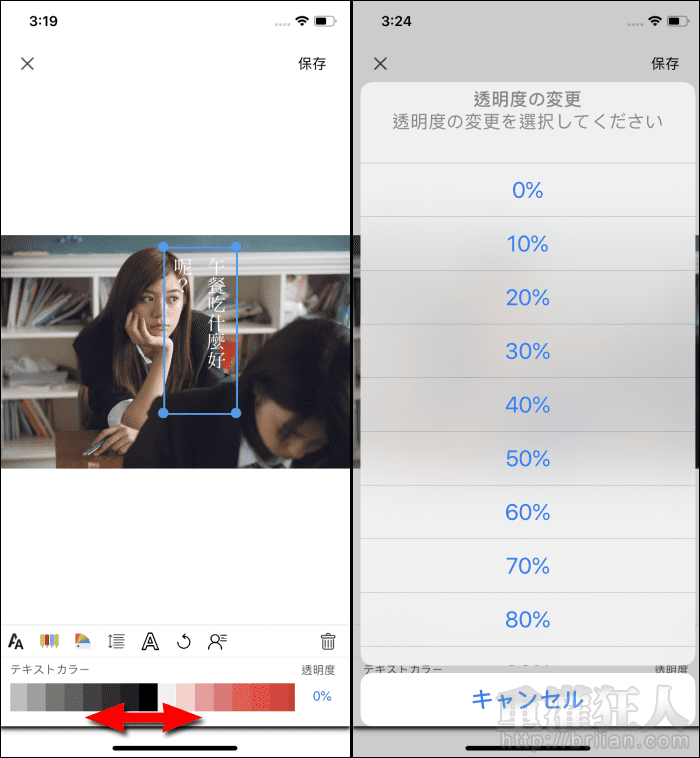
第5步 接著再切回第一個按鈕,點擊左下角就可以展開「字體選單」,這邊就可以更換喜歡的字體,不過有些字還是不支援哦!如下圖範例中的「呢」,此時就要使用者自行取捨啦~
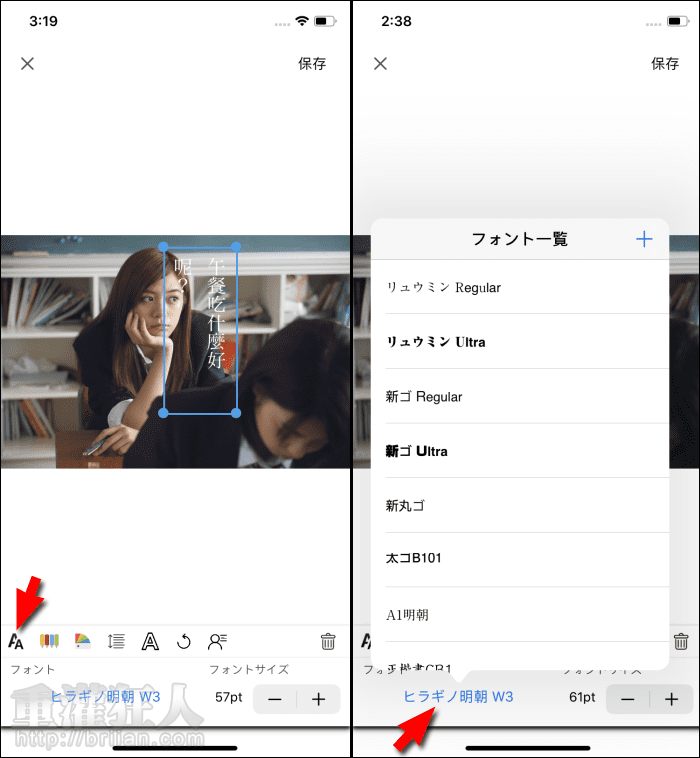
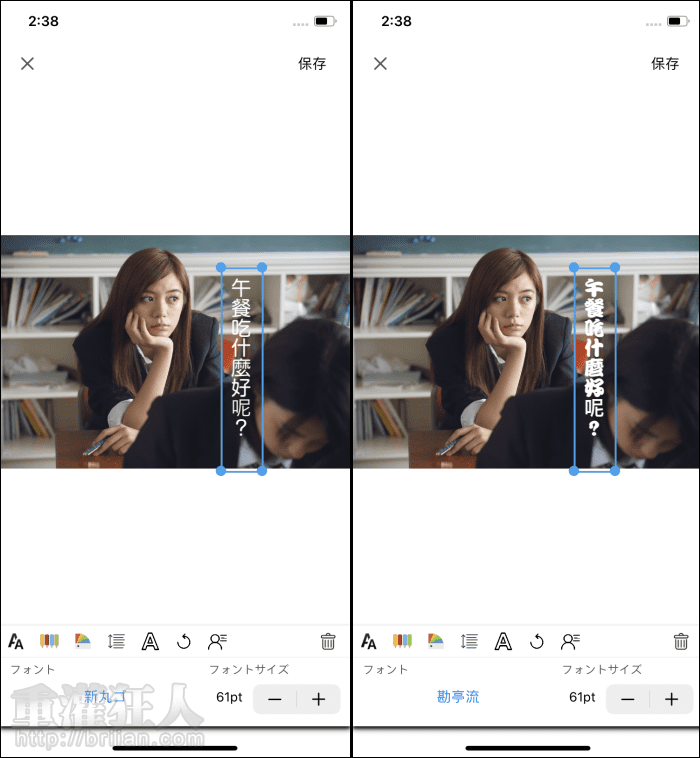
第6步 第三個按鈕可以加入「背景底色」,如果照片背景真的太花的話,就可以加一下。第四個按鈕是可以調整「文字間距」與行距的。
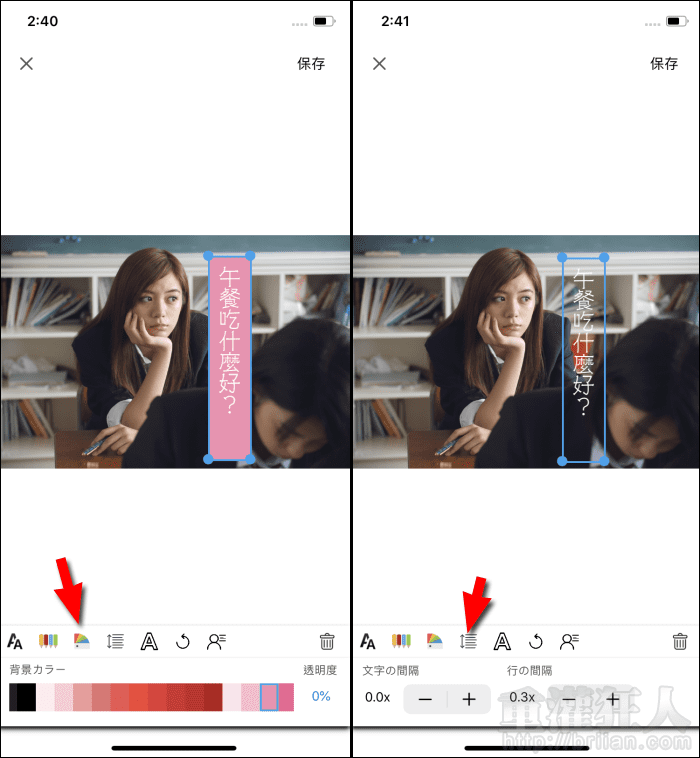
第7步 第五個按鈕可幫文字「描邊」,顏色一樣有很多選擇,也可以調整透明度與粗細程度。第六個按鈕可「調整角度」。
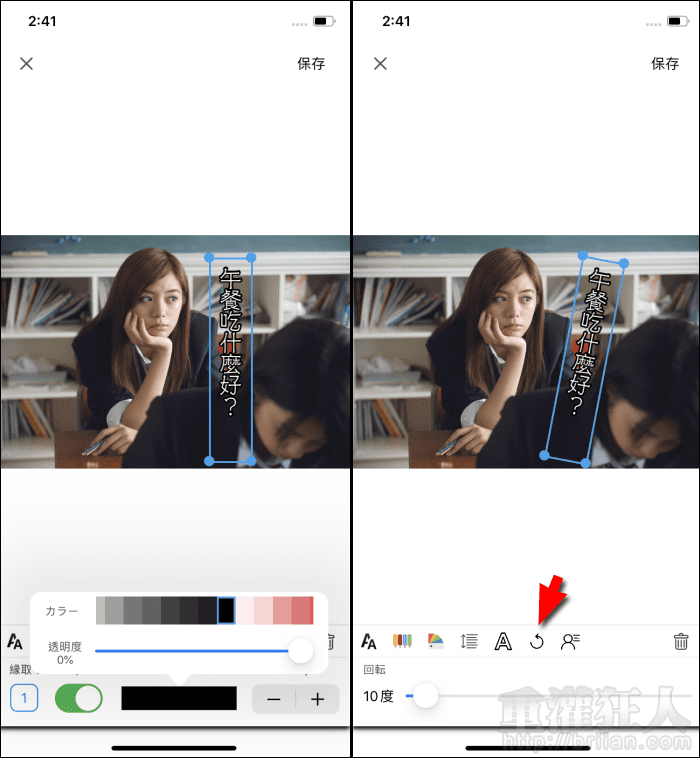
第8步 最後一個功能最好玩,就是可以辨識照片中的主體,讓文字可以藏在主體之後。點擊開關後,就可以看到文字會被主體遮蔽。
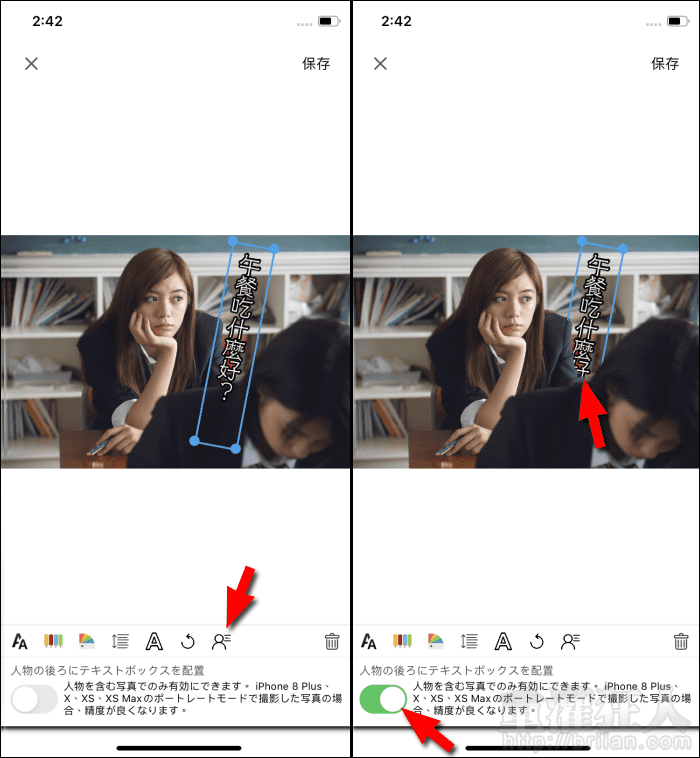
第9步 點擊其它位置取消選取文字即可回到上一層選單,可再點擊下方的「+」繼續加入其它的文字,或點擊「保存」。
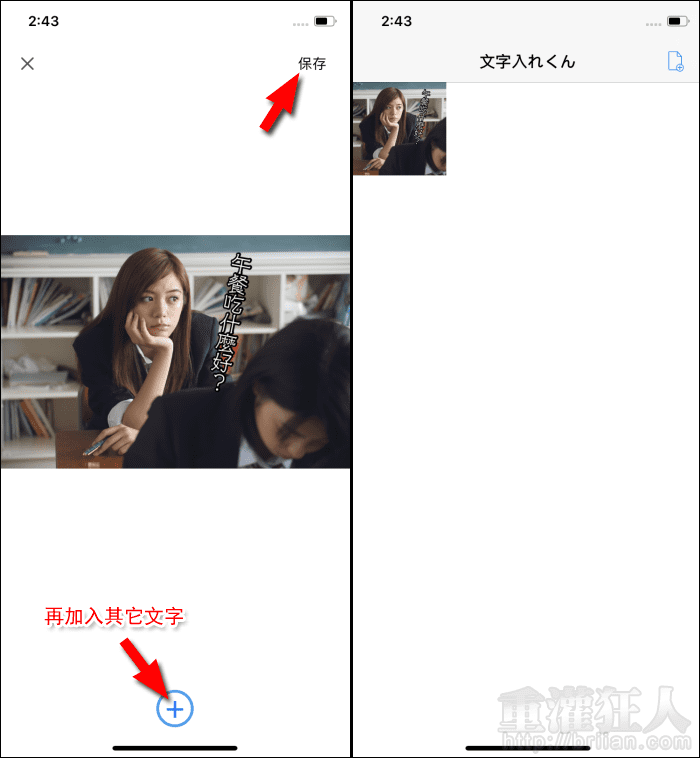
第10步 點入已完成的圖片,可點擊右上角的「編集」再次調整內容。點擊「分享」按鈕則可將圖片進行分享或保存到相簿中使用。